Har du nogensinde tænkt på, hvordan du kan tage backup af data på dit Ubuntu, Linux Mint og andet Debian-baseret system og gendanne det? Vi kan gøre det ved hjælp af TimeShift. Timeshift er et gratis værktøj til at oprette en sikkerhedskopi af dine data og filsystemer. Det kan let installeres på Ubuntu, Linux Mint og andre Debian-baserede operativsystemer. Hvis du står over for problemer eller tab af data, kan du nemt gendanne dine data fra backup.
Denne guide lærer at installere TimeShift, oprette sikkerhedskopier og fjerne TimeShift på Ubuntu 20.04 og Linux Mint 20. Installationsproceduren er nøjagtig den samme på de førnævnte operativsystemer. Vi bruger Ubuntu 20.04 til demonstration.
Lad os komme igang.
Installer TimeShift på Ubuntu 20.04 og Linux Mint 20
Opdatering apt cache
Før du installerer en ny pakke eller applikation, anbefales det at opdatere systemets apt repository cache ved hjælp af følgende kommando:
$ sudo apt opdatering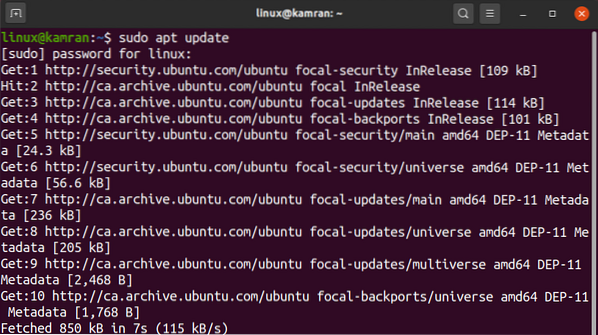
I orden! Den apt repository cache blev opdateret.
Installere Tidsforskydning fra arkivet
TimeShift er inkluderet i basislagrene på Ubuntu 20.04 og Linux Mint. Kør følgende kommando for at installere TimeShift fra basislageret:
$ sudo apt installere timeshift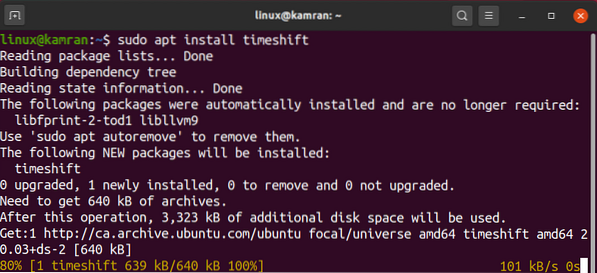
Tillykke! TimeShift er installeret.
Start TimeShift-applikationen
Efter den vellykkede installation af TimeShift er vi nu klar til at starte den og oprette sikkerhedskopier.
For at starte TimeShift-applikationen skal du åbne menuen Application og skrive TimeShift i søgefeltet.
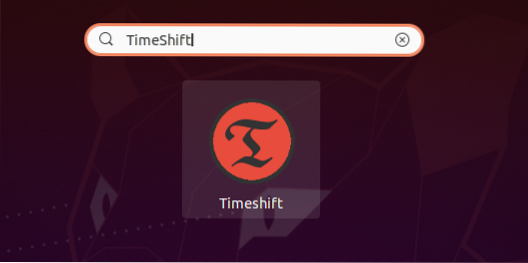
TimeShift-applikationsikonet vises. Klik på TimeShift-applikationsikonet.
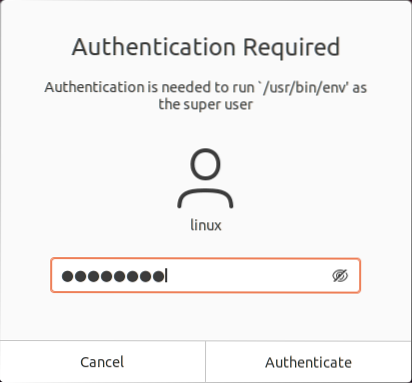
Godkendelse er påkrævet for at åbne TimeShift-applikationen. Skriv rodadgangskoden, og klik på knappen 'Godkend'.
TimeShift-applikationsdashboardet vises.
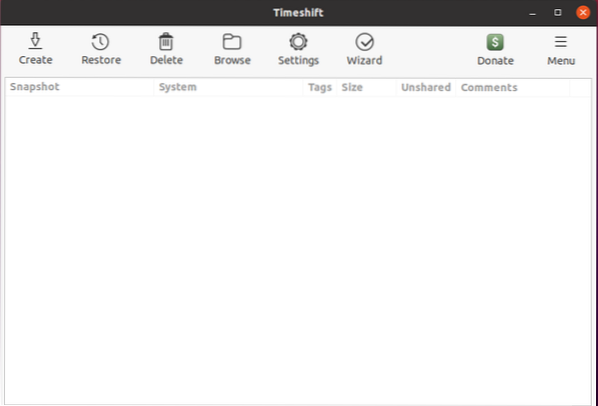
Sådan oprettes backup-snapshots ved hjælp af TimeShift
Fra TimeShift-applikationsdashboardet kan vi oprette, gendanne og slette backup-snapshots. Der er andre forskellige muligheder tilgængelige på instrumentbrættet. For at oprette et backup-snapshot skal du klikke på knappen Opret.
Trin 1. Vælg Snapshot-type
Dernæst skal vi vælge Snapshot-typen. RSYNC understøtter alle filsystemer, mens BTRFS kun understøtter BTRFS-filsystemet. RSYNC tager backup af hele systemet. Det anbefales at vælge RSYNC-øjebliksbillede.
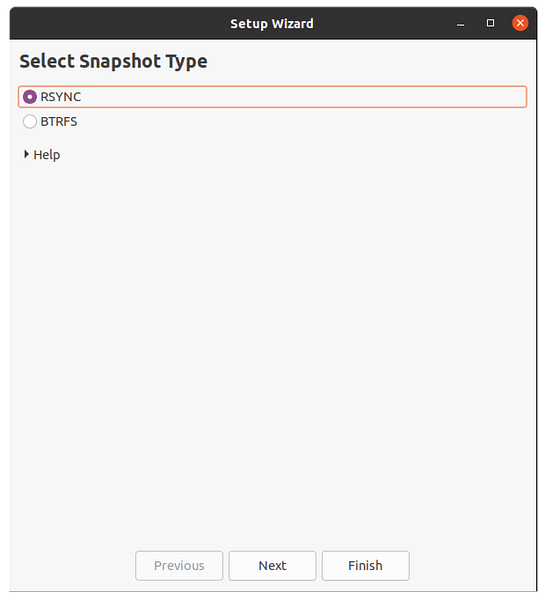
Efter valg af øjebliksbillede estimerer TimeShift systemstørrelsen.
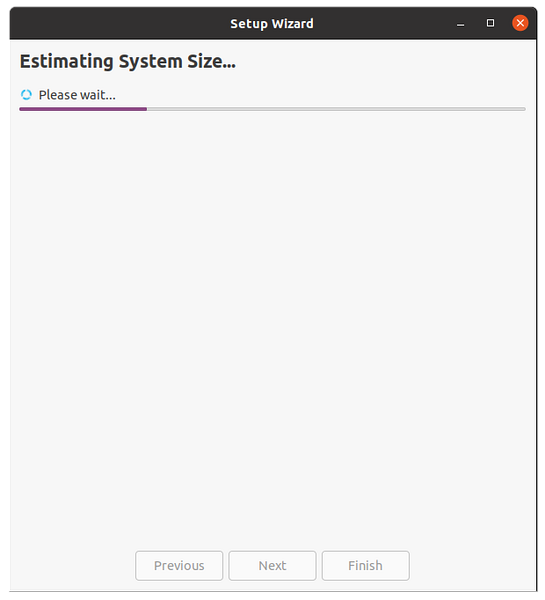
Trin 2: Vælg placering af øjebliksbillede
Fra den givne liste over placeringer skal du vælge den destination, hvor backup-snapshots gemmes. Når du har valgt snapshotplacering, skal du klikke på knappen "Næste".
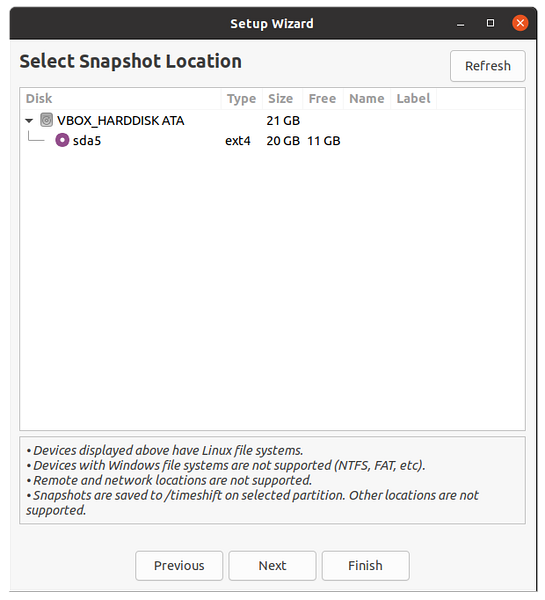
Trin 3: Vælg snapshotniveauer
Dernæst skal vi vælge snapshot-niveauer. Det opretter automatisk snapshots i henhold til de valgte snapshot-niveauer.
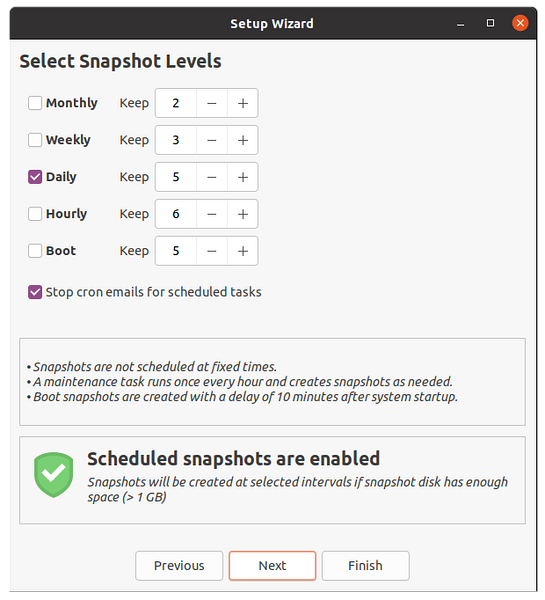
Trin 4: Vælg brugerens hjemmekataloger
TimeShift beskytter kun systemfiler og indstillinger som standard. Hjemmappen er ikke inkluderet som standard. Ikke desto mindre, hvis du vil beskytte dine dokumenter og andre filer, kan du også vælge hjemmekataloget. Når du har valgt mapper, skal du klikke på knappen 'Næste'.
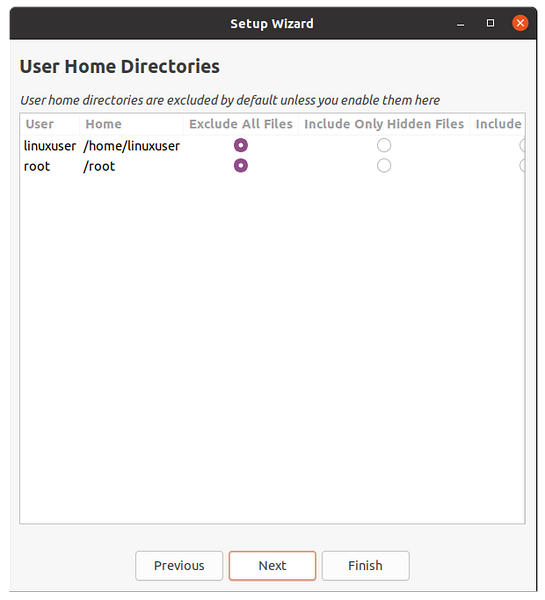
I orden! Opsætningen er afsluttet nu. Klik på knappen 'Udfør'.
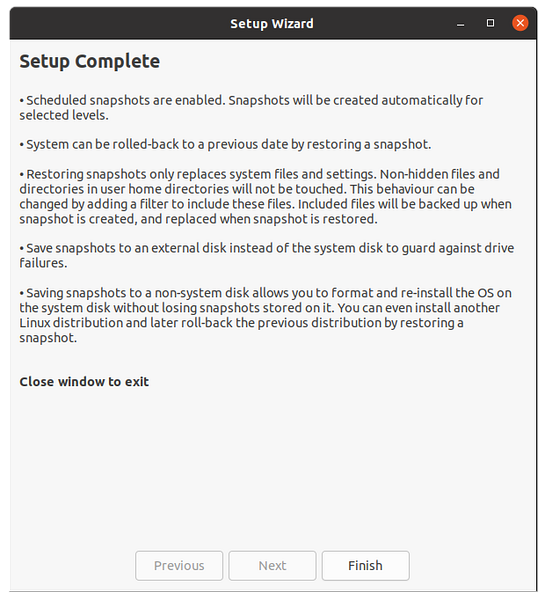
Opret et backup-øjebliksbillede
Klik nu på knappen Opret, og TimeShift begynder at oprette backup-snapshotet.
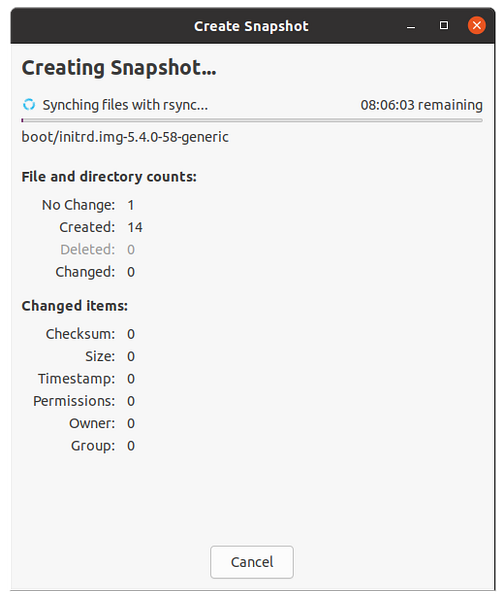
Efter afslutning vises backup-snapshotet på TimeShift Dashboard-skærmen. For at gendanne sikkerhedskopien skal du vælge sikkerhedskopien og klikke på gendannelse.
Fjern snapshot-applikation
På et hvilket som helst tidspunkt, hvis du vil fjerne TimeShift-applikationen, skal du køre følgende kommando for at gøre det:
$ sudo apt fjern timeshift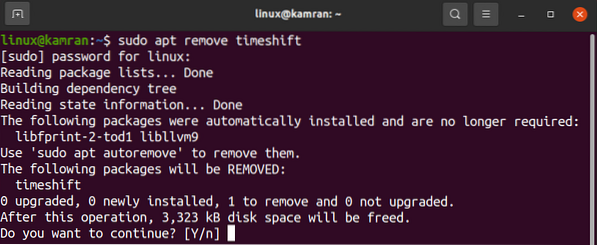
Mens du fjerner TimeShift-applikationen, vil kommandolinjen bede med en ja og nej-mulighed. For at fjerne TimeShift fra dit system skal du trykke på 'y' på kommandolinjen. Hvis du har skiftet mening om TimeShift-applikationen, skal du trykke på 'n', så fjernes TimeShift ikke.
Konklusion
Backup-snapshots kan let tages på Ubuntu 20.04, Linux Mint 20 og andre Debian-baserede operativsystemer, der bruger TimeShift-applikationen. TimeShift er et gratis og open source-værktøj, der er tilgængeligt via Ubuntu 20.04 og Linux Mint 20 base repositories. Denne artikel beskriver kort hvordan man installerer TimeShift og tager backup snapshots på Ubuntu 20.04 og Linux Mint 20.
 Phenquestions
Phenquestions


